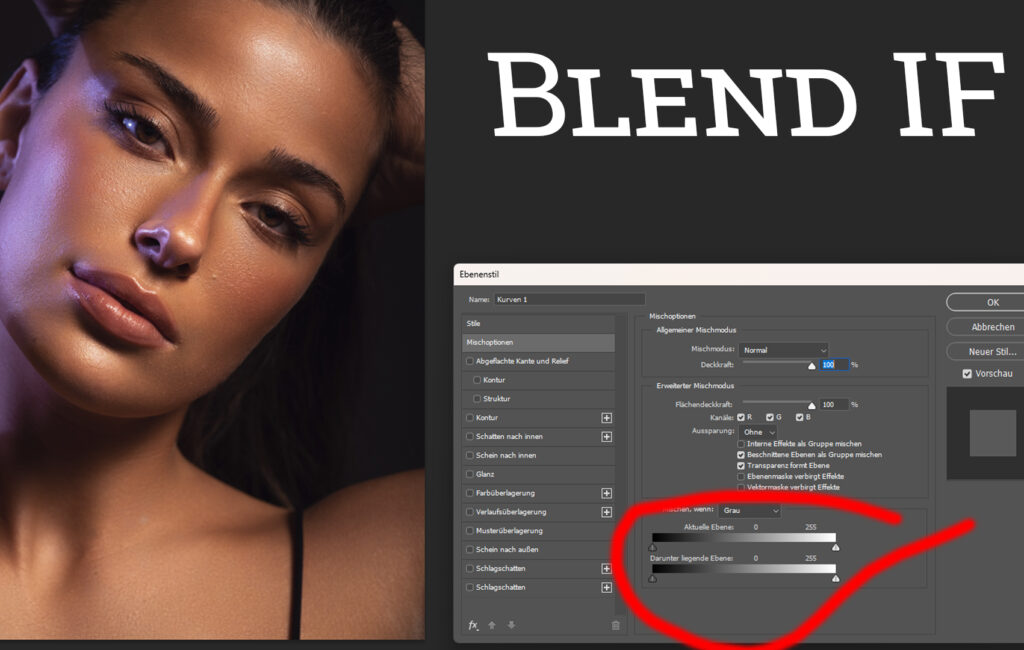
Blend if in der Portraitfotografie
Blog-Beitrag: Die Magie von Blend If in der Bildbearbeitung
In der Welt der Bildbearbeitung gibt es unzählige Techniken, um Fotos zu verbessern und ihnen das gewisse Etwas zu verleihen. Eine Methode, die ich besonders häufig für People, Fashion oder Portraitbilder einsetze, ist vielleicht nicht allen bekannt, aber sie hat das Potenzial, eure Bilder auf ein neues Level zu heben. Heute möchte ich euch die „Blend If“-Technik vorstellen, eine mächtige Funktion in Photoshop, die euch erlaubt, Effekte gezielt auf bestimmte Helligkeitsbereiche anzuwenden.
Ein bisschen mehr Glanz, bitte!
Stellen wir uns vor, wir möchten einem Model wie der lieben Malin mehr Glanz in die Haare zaubern. Dafür legen wir eine neue Ebene an, wählen einen hellen Hautton aus Malins Haar, machen diesen noch heller und malen damit in die Haare. Wenn wir das Ganze dann in den Modus „Negativ multiplizieren“ setzen, sieht es zunächst nicht überzeugend aus – es wirkt unnatürlich und hart. Aber keine Sorge, hier kommt „Blend If“ ins Spiel.
Die Magie von Blend If
Durch einen Doppelklick auf die Ebene öffnen wir das Menü für den Ebenenstil und finden dort die „Blend If“-Option. Mit „Blend If“ können wir festlegen, in welchen Helligkeitsbereichen unser Effekt sichtbar sein soll. Für unseren Glanzpunkt bedeutet das, dass wir die Aufhellung nicht in den dunklen Bereichen des Bildes anwenden wollen. Mit der Alt-Taste können wir den Regler aufteilen und so einen weicheren Übergang schaffen. Mit dem linken Regler bestimmen wir dann, in welchen Bereichen die hellere Haarfarbe angezeigt werden soll.
Praktische Anwendung
Wenn wir Bereiche haben, wo wir den Effekt nicht anwenden möchten, können wir diese einfach maskieren. So vermeiden wir, dass der Glanz auf der Haut oder der Kleidung erscheint. Mit der Deckkraft der Ebene können wir den Effekt dann noch feinjustieren.
Theorie und weitere Beispiele
Bevor wir zu weiteren praktischen Beispielen kommen, lasst uns einen Blick auf die Theorie werfen. Ich habe zwei Ebenen vorbereitet: eine Grauverlaufsebene von dunkel bis fast weiß und eine Blauverlaufsebene von dunkel zu etwas hellerem Blau. Mit „Blend If“ können wir nun entscheiden, in welchen Bereichen der darunterliegenden Ebene das Blau angezeigt werden soll. Möchten wir das Blau in den hellen Bereichen nicht sehen, ziehen wir den Regler nach rechts, und das Blau verschwindet. Auch hier können wir mit der Alt-Taste den Regler aufteilen, um den Effekt weicher zu gestalten.
Fazit
„Blend If“ ist ein unglaublich nützliches Werkzeug, das euch ermöglicht, Effekte präzise und mit weichen Übergängen anzuwenden. Ob ihr Glanzpunkte hinzufügen, Augen aufhellen oder bestimmte Bereiche eines Bildes abdunkeln möchtet – mit „Blend If“ könnt ihr eure Kreativität voll ausschöpfen und eure Bilder professionell bearbeiten. Probiert es aus und lasst eure Bilder strahlen!
Dieser Blog-Beitrag ist nur ein kleiner Einblick in die Möglichkeiten, die „Blend If“ bietet. Wenn ihr mehr über diese Technik erfahren und weitere praktische Anwendungsbeispiele sehen möchtet, schaut euch das Video an!